1Klepněte na tlačítko
Start, z nabídky zvolte
Všechny programy, přejděte na
Příslušenství a klepněte na
WordPad. Jak vidíte,
WordPad je na první pohled jednoduchou kopií
Wordu, bez některých funkcí v nabídce a nástrojové liště.
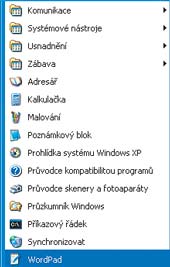
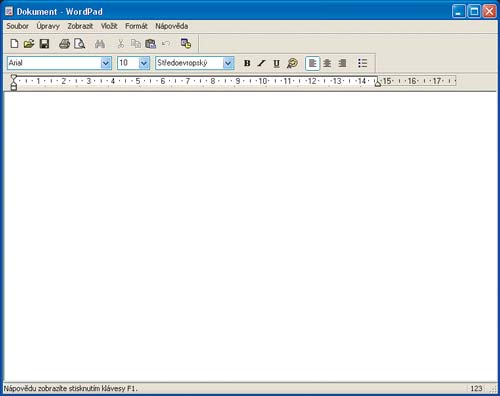 2
2Klepněte do bílé plochy a začněte psát text. Označte jeho část myší a pomocí trojice tlačítek můžete změnit písmo na
tučné,
kurzivu nebo vybraný text
podtrhnout.
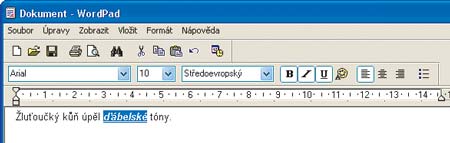
 3WordPad
3WordPad dovede vytvořit i text s odrážkami. Klepněte na tlačítko
Odrážky (první ikona zprava na nástrojové liště) a začněte psát řádek. Po stisknutí klávesy
Enter bude další řádek automaticky opatřen odrážkou. Opětovným klepnutím na tlačítko odrážku na vybraném řádku zrušte.

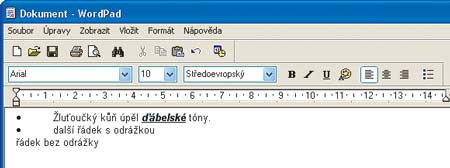 4
4Tlačítko
Barva (pátá ikona zprava) slouží pro výběr barvy písma. Klepněte na něj, z nabídky zvolte barvu a tím ji použijete na označený text. Pokud zvolíte barvu bez označeného textu, bude takto obarven nově zadaný text.
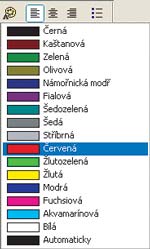
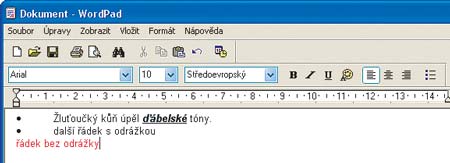 5
5Zarovnání vybraných řádků, případně aktuálního řádku provedete klepnutím na jedno z tlačítek vyobrazených níže. Slouží pro zarovnání nalevo, na střed nebo napravo.

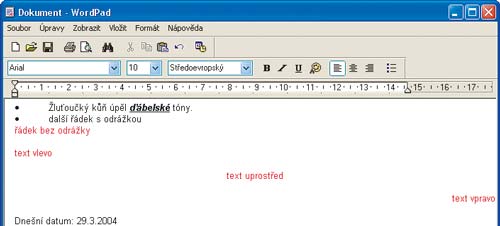 6
6Aktuální datum a čas vložíte po klepnutí na níže vyobrazené tlačítko. Z dialogu zvolte formát a potvrďte tlačítkem
OK.

 7
7Obrázek do dokumentu vložíte pomocí nabídky
Vložit,
Objekt. V dialogu zvolte
Rastrový obrázek. Po klepnutí na tlačítko
OK se zobrazí rám s plátnem a nástroji známého programu
Malování. Vytvořte obrázek a klepněte kamkoli do textu, čímž bude obrázek vložen do dokumentu.
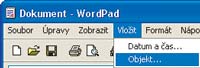
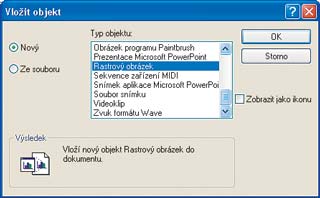
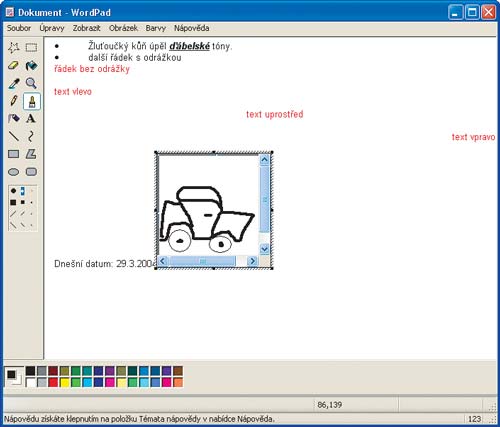
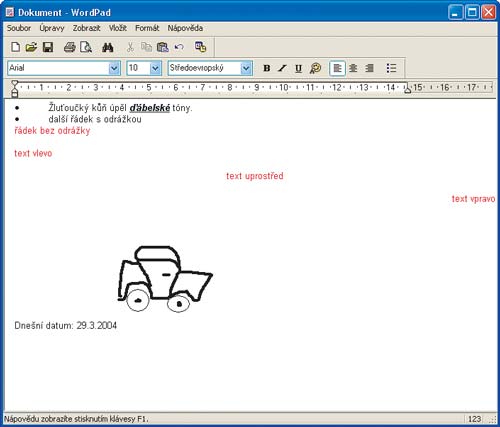 8
8Vytvořený dokument můžete uložit po klepnutí na tlačítko s disketou. Zadejte jeho název a vyberte typ, v jakém bude uložen. Nejčastěji se používá
Formát RTF, který umožňuje uložit text včetně formátování. Takový dokument můžete později otevřít i v programu
Word.
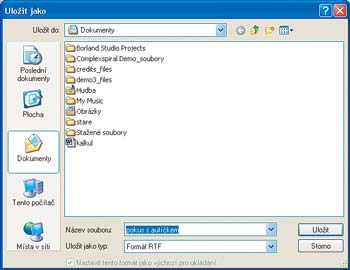 9
9Obdobně dokument otevřete po klepnutí na tlačítko se žlutou složkou. V dialogu vyberte soubor a klepněte na tlačítko
Otevřít, čímž jej zobrazíte v programu. Nový dokument vytvoříte po klepnutí na tlačítko s listem papíru (ikona první zleva).

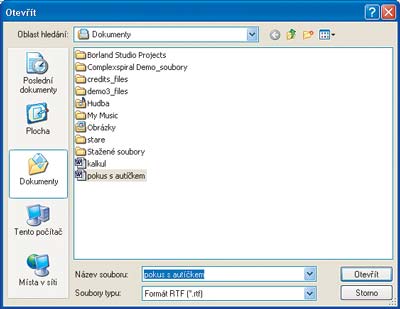
TIP:
Program WordPad nedovede vytvářet v dokumentu tabulky. Také není možné mít v jednom spuštěném programu otevřeno více dokumentů. Pro rychlé použití a vytvoření textu však program postačí.